Blocurile ecommerce vă ajută să adăugați rapid produse într-un newsletter.
Mutarea blocurilor ecommerce dintr-o listă în alta este o acțiune prin care acestea sunt exportate dintr-o listă și importate în alta.
Opțiunea de Export / import este utilă pentru a nu fi nevoie să creați blocurile ecommerce de la 0 într-o altă listă.
Pentru a muta blocurile ecommerce procedați astfel:
- Selectați lista dorită din stânga sus, secțiunea Alege o listă:
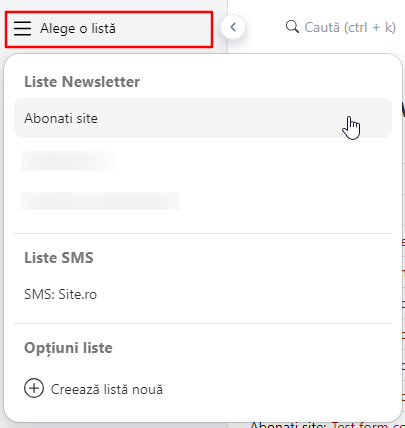
- Intrați în E-Commerce > Block-uri E-commerce:
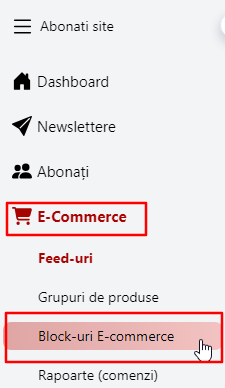
- Apăsați pe butonul Export / import (de lângă cel de previzualizare):
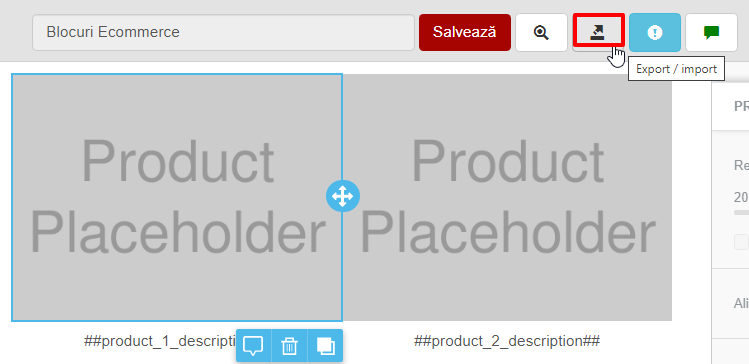
- Faceți click pe Descarcă conținutul, iar toate blocurile vor fi descărcate în Downloads:
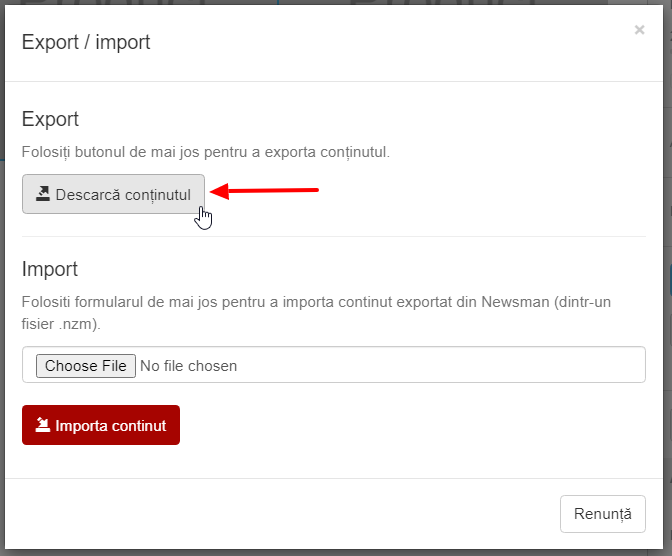
- Intrați apoi în cealaltă listă și din E-Commerce > Block-uri E-commerce, faceți click din nou pe Export / import, apoi pe Choose file:
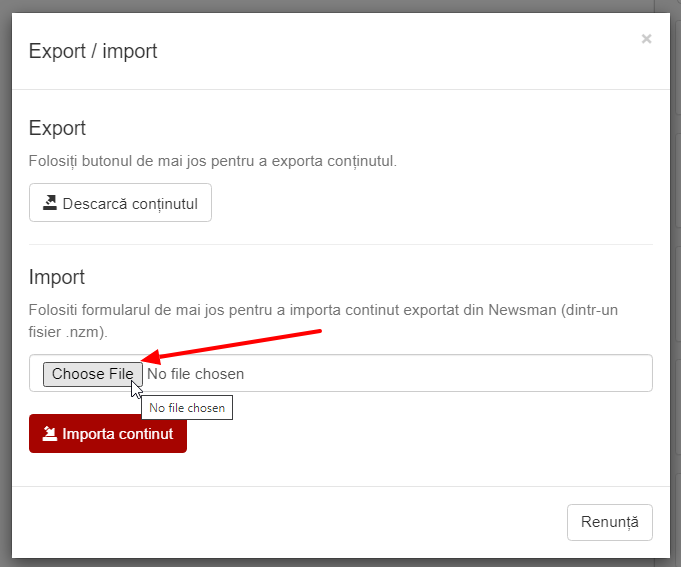
- Alegeți fișierul din Downloads, apăsați Open și faceți click pe Importă conținut din NewsMAN:
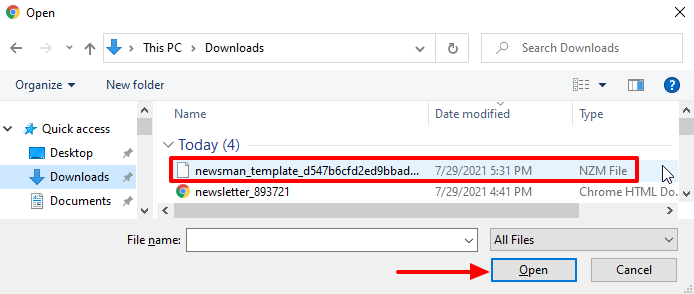
Finalizați prin click pe Salvează și veți putea folosi blocurile în newsletter:

Mai multe detalii aici despre crearea și personalizarea blocurilor ecommerce.
